A convertir PNG a JPG, solo necesitará dedicar unos segundos, lo cual es factible con unos pocos clics. Hay un momento en que convertir estos formatos de imagen es imposible de hacer. Pero ahora, con tecnología avanzada, podemos decir que casi todos los convertidores de imágenes son capaces de convertir el formato transparente conocido en un formato popular para fotografía digital. Puede realizar la conversión de manera eficiente usando su Windows y Mac preinstalados, o puede usar su navegador para abrir un convertidor web para que lo haga por usted. En el tema de hoy, compilamos el mejor convertidor que puede usar para transformar PNG en JPG lo más rápido posible.
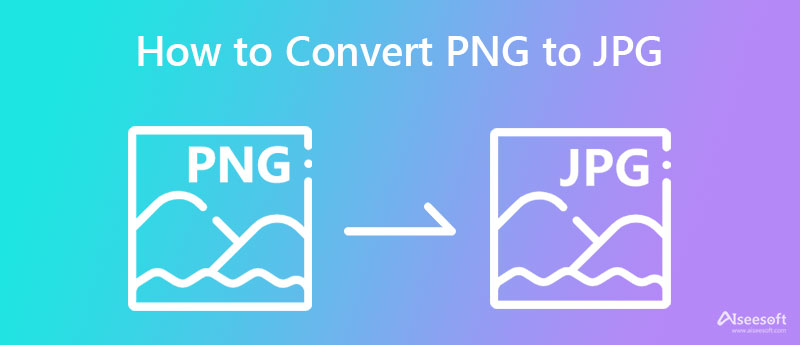
PNG a JPG o viceversa parece no tener diferencia en la calidad que producen, que es la verdad. Estos formatos pueden generar 16 millones o más de datos de color para crear una imagen de la más alta calidad posible. Si sus fotos tienen una extensión de .png o .jpg, podemos suponer que la imagen es muy detallada porque ambos son formatos rasterizados. Pero si profundiza en sus tecnicismos, datos, algoritmos y más, verá que difieren. Hay ventajas que el otro formato no te puede ofrecer ni al revés.
Antes de convertir el formato, primero aprendamos y probemos PNG vs. JPG para ver sus diferencias. Puede aprender sus diferencias con el cuadro que agregamos a continuación, por lo que si tiene tiempo libre, puede leer información muy detallada que no conoce.
| PNG | JPG o JPEG | |
| Extensión de archivo | .png | .jpg, .jpeg, .jpe |
| Transparencia admitida | Sí | No; pero el JPEG2000 admite transparencia |
| Formato numérico | Proyecto de correctores distribuidos (DP) | gran endian |
| Número mágico | 89 50 4e 47 0d 0a 1a 0a | FF D8 FF |
| Compresión admitida | Algoritmo de compresión DEFLATE sin pérdidas | Compresión con pérdida basada en DCT |
| Índice de compresión | 847.5 a 1 | 10:1 - 20:1 para la imagen de alta calidad; 30:1 - 50:1 mejor utilizado para la web; 60:1 - 100:1 para miniaturas |
| Mejor utilizado para | Agregar imágenes en un sitio web, crear gráficos, logotipos y arte lineal con transparencia. Además, se puede comprimir lo más pequeño posible sin reducir los datos de color incrustados en el archivo. | Almacenar fotografías bien reveladas que producen imágenes lo más naturales, realistas y detalladas posible. Además, puede usar imágenes en este formato para la web, miniaturas y vistas previas. |
| Admite el almacenamiento de metadatos | Sí, fragmentos de información textual | Sí, metadatos EXIF |
Aiseesoft Convertidor de imágenes gratuito en línea es un convertidor de imágenes útil que puede usar para convertir PNG a JPG sin perder calidad. Después de convertir PNG a un nuevo formato como JPG, el convertidor transferirá los datos de color del archivo de entrada al nuevo formato para que pueda disfrutar de la misma calidad. No hay necesidad de preocuparse si no tiene suficiente espacio para descargar otro software en su dispositivo porque este software no requiere instalación. Úselo inmediatamente siempre que tenga un navegador web en su dispositivo. ¿Estás interesado en cómo funciona este convertidor? Si es así, lea y copie el tutorial que agregamos a continuación para que pueda procesar el archivo PNG que tiene en un nuevo formato rápidamente.
Pasos para convertir PNG a JPG usando Aiseesoft Free Image Converter Online:
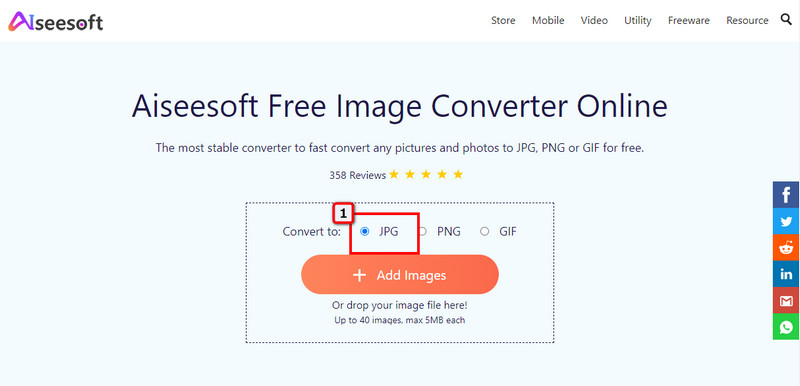

Consejos: ¿Qué sucede si los PNG son múltiples y desea convertirlos en JPG? Si ese es el caso, puede drag and drop todos los archivos PNG que desea convertir aquí. Puede cargar 40 imágenes aquí, y el convertidor las convertirá todas inmediatamente.
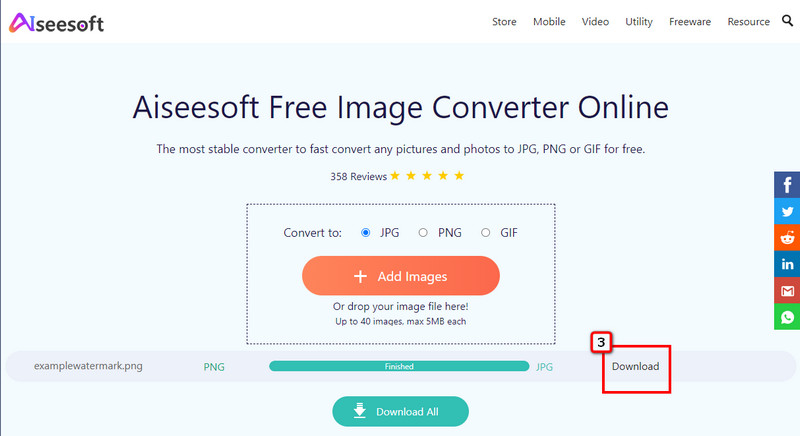
Conversor PDF OCR te puede ayudar como convertir un PDF en un JPEG y convierte el PNG que tienes en un archivo JPEG. Este software se enfoca en convertir imágenes, principalmente PDF, pero puede importar PNG y convertirlo a un nuevo formato sin alterar el resultado final. Lamentablemente, el software no es compatible con dispositivos Windows, lo que significa que solo puede tener acceso a este software si es un usuario de Mac. Sin embargo, este convertidor se puede descargar gratis, y si quieres saber cómo funciona este software, puedes seguir los pasos que agregamos.
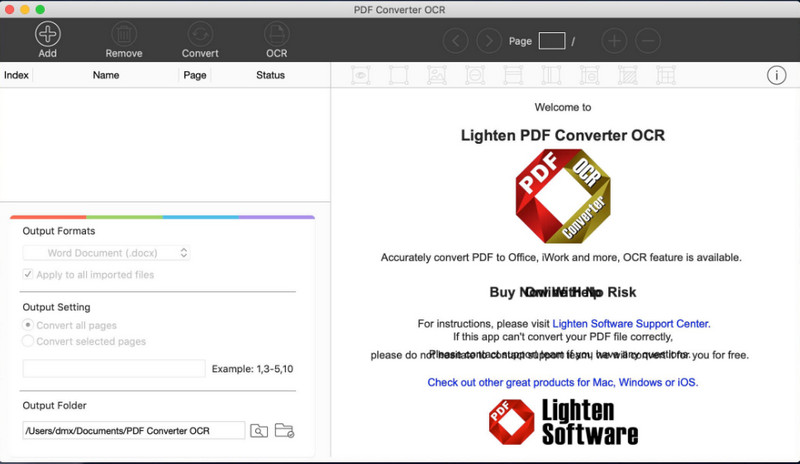
Pasos para convertir PNG a JPG usando PDF Converter OCR:
Batch Picture Resizer es un software con todas las funciones que puede descargar en su Windows para editar y convertir su imagen en PNG. Puede importar su imagen de formato popular aquí y editarla, por ejemplo, cambiar el tamaño, aplicar efectos y rotar. Hay otras herramientas como renombrar archivos y marcas de agua. En términos de conversión, este software hace el trabajo de manera efectiva y nunca lo dejará fallar. Aunque la velocidad de conversión no es impresionante porque el objetivo principal es cambiar el tamaño de las imágenes, sigue siendo una buena opción para sus necesidades de conversión. Además, no puede hacer una conversión por lotes aquí, pero si tiene un solo archivo PNG, puede usar este convertidor para cambiar la extensión de la imagen. ¿Quieres saber cómo convertir PNG a JPG con esto? Luego, lea los pasos a continuación.
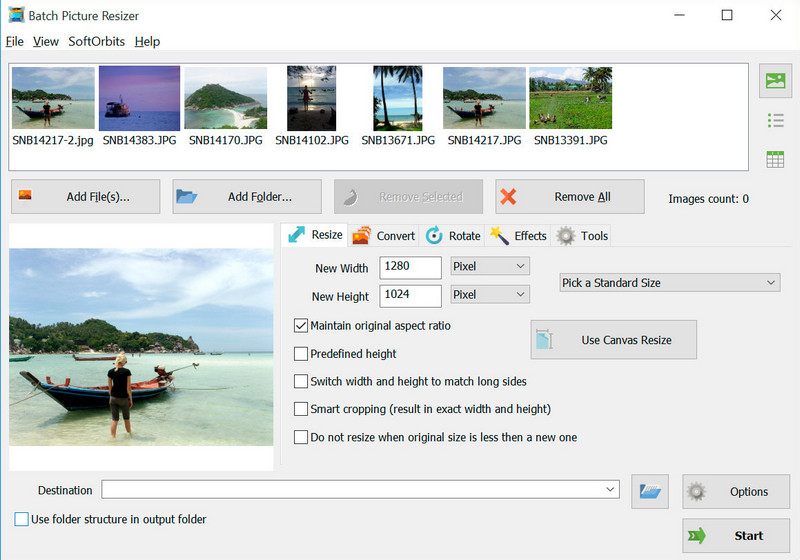
Pasos para convertir PNG a JPG usando Batch Picture Resizer:
Convertidor de imágenes por lotes puede ayudarlo a guardar PNG como JPG al convertir el formato. No importa cuántos PNG o imágenes desee convertir, esta aplicación puede procesarlos a la vez. A diferencia de otros convertidores que puede descargar en su dispositivo Android, puede convertir imágenes en un WebP. Si eso no es suficiente, puede establecer la calidad de la imagen según sus preferencias y personalizar el cambio de fondo transparente de PNG. Sin embargo, si no compró esta herramienta, se muestran anuncios molestos que podrían hacer que la experiencia del usuario sea menor. Si está buscando pasos sobre cómo usar esto, puede confiar en los pasos que agregamos.
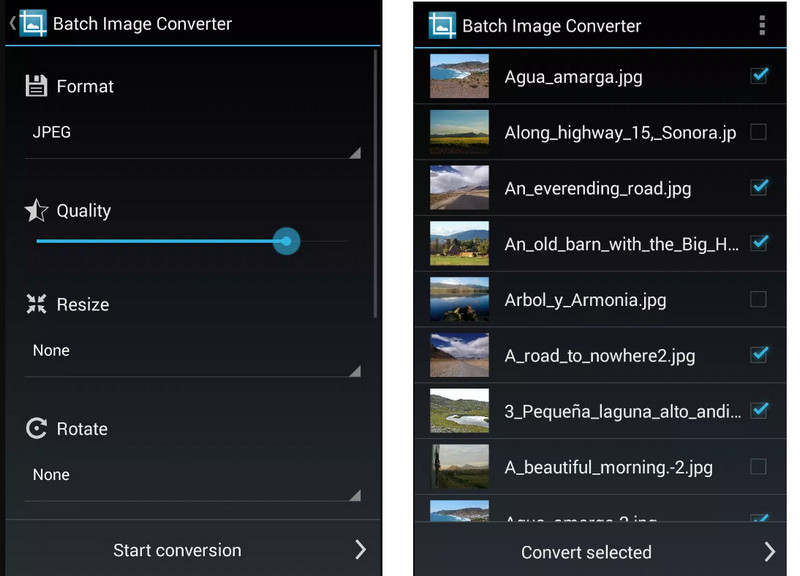
Pasos para convertir PNG a JPG usando la aplicación Batch Image Converter:
¿Cómo convertir PNG a JPG en iPhone? Hay una aplicación gratuita que puedes descargar en Appstore, y su nombre es Convertidor de archivos de imagen JPEG-PNG 4+. Es una aplicación de terceros que permite a los usuarios de iOS convertir sus imágenes a un formato popular como JPEG o PNG. Este software no ofrece funciones adicionales, como la edición, porque es un convertidor puro. Lo que nos gusta de este convertidor es cómo lo construyó el desarrollador. Como puede ver, el software tiene una GUI simple, por lo que incluso los principiantes pueden usarlo. Sin embargo, el formato de salida es mínimo y, además de JPEG y PNG, no hay ninguna selección disponible. Pero si quieres probar a usar esta aplicación, puedes seguir los pasos que agregamos.
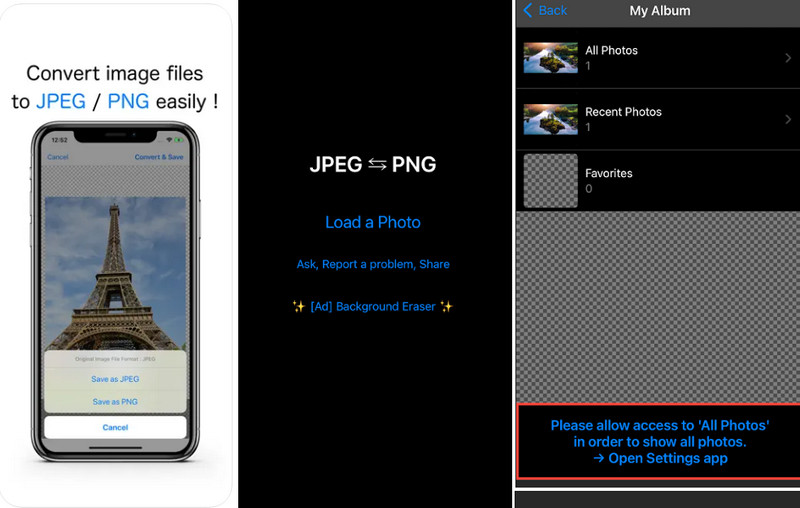
Pasos para convertir PNG a JPG usando JPEG-PNG Image File Converter 4+:
¿La conversión de PNG a JPG pierde transparencia?
La transparencia del PNG se perderá cuando convierta el archivo de imagen a JPG. Dado que JPG no admite transparencia de 1 bit, no hay otra forma de recuperar la transparencia si desea que sea transparente. Debido al hecho de que JPG no admite transparencia de 1 bit, aún puede quitar el fondo de las imagenes para que se vuelvan transparentes.
Después de convertir PNG a JPG, ¿aún se adjuntan los metadatos?
Algunos metadatos se perderán después de convertir PNG en JPG. Por lo tanto, si desea volver a adjuntar datos EXIF a la imagen convertida, es mejor que edite el archivo con el editor de metadatos.
¿Es seguro convertir PNG a JPG en la web?
Sí, es seguro de usar. Una forma más segura de convertir PNG a JPG es usando el Aiseesoft Convertidor de imágenes gratuito en línea. Cuando finaliza la conversión, la imagen que carga se elimina automáticamente del servidor.
Conclusión
¿Cuál crees que es la mejor manera de convertir PNG a JPG? ¿Es con una herramienta en línea o un convertidor descargable en Windows, Mac y dispositivos móviles? Antes, convertir el archivo a JPG era un desafío, ¡pero ahora puedes hacerlo! ¡Elige tu convertidor y lee el tutorial que agregamos para lograrlo con éxito!

Video Converter Ultimate es un excelente conversor, editor y potenciador de video para convertir, mejorar y editar videos y música en 1000 formatos y más.
100% Seguro. Sin anuncios.
100% Seguro. Sin anuncios.